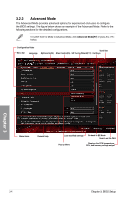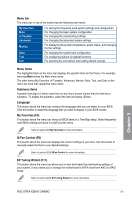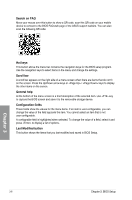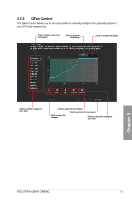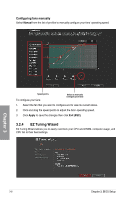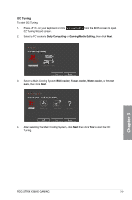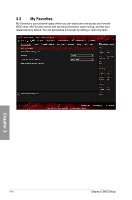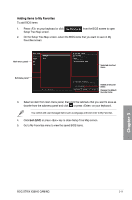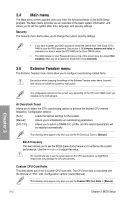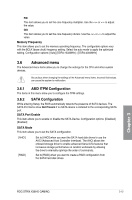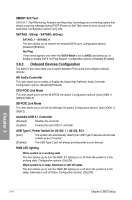Asus ROG STRIX X399-E GAMING User Guide - Page 71
OC Tuning, Daily Computing, Gaming/Media Editing, BOX cooler, Tower cooler, I'm
 |
View all Asus ROG STRIX X399-E GAMING manuals
Add to My Manuals
Save this manual to your list of manuals |
Page 71 highlights
OC Tuning To start OC Tuning: 1. Press on your keyboard or click EZ Tuning Wizard screen. from the BIOS screen to open 2. Select a PC scenario Daily Computing or Gaming/Media Editing, then click Next. 3. Select a Main Cooling System BOX cooler, Tower cooler, Water cooler, or I'm not sure, then click Next. 4. After selecting the Main Cooling System, click Next then click Yes to start the OC Tuning. Chapter 3 ROG STRIX X399-E GAMING 3-9
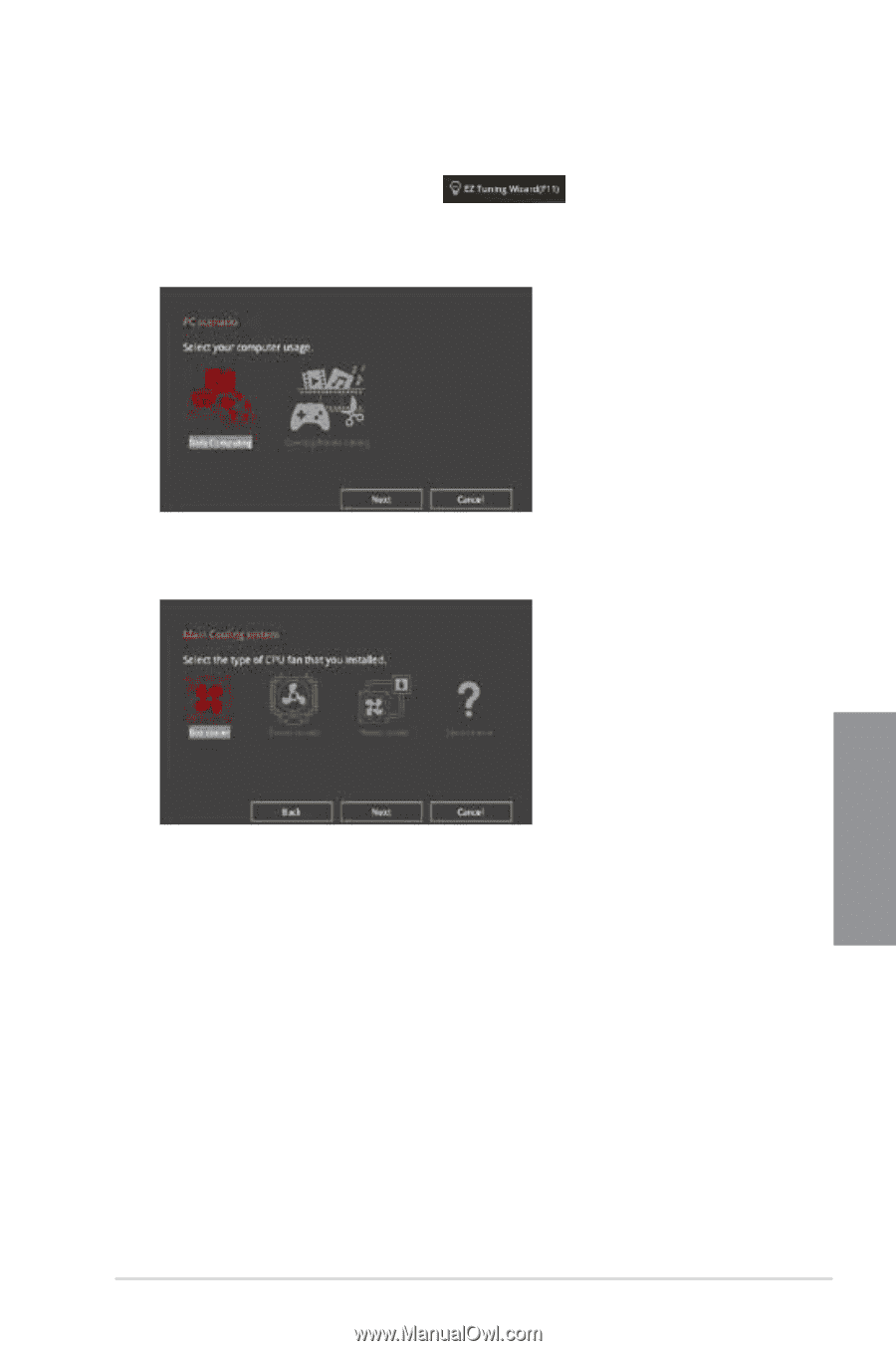
ROG STRIX X399-E GAMING
3-9
Chapter 3
OC Tuning
To start OC Tuning:
1.
Press <F11> on your keyboard or click
from the BIOS screen to open
EZ Tuning Wizard screen.
2.
Select a PC scenario
Daily Computing
or
Gaming/Media Editing,
then click
Next
.
3.
Select a Main Cooling System
BOX cooler, Tower cooler, Water cooler,
or
I’m not
sure,
then click
Next
.
4.
After selecting the Main Cooling System, click
Next
then click
Yes
to start the OC
Tuning.